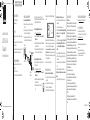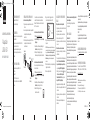Si el controlador no se instala automáticamente,
consulte "Instalación manual del controlador de
Windows" o "Instalación manual del controlador de
Mac OS" a continuación.
Instalación manual del controlador de Windows:
1 Reérase a www.insigniaproducts.com
2 Busque NS-PCA3V, haga clic en la pestaña Soporte
y Descargas.
3 En controladores, el rmware y el software, haga clic
en Archivos para descargar el controlador.
4 Abra la carpeta *.zip descargada y siga las
instrucciones en pantalla para instalar el controlador.
Instalación manual del controlador de Mac OS
No conecte el adaptador a su Mac antes de que se
instale el controlador.
1 Reérase a www.insigniaproducts.com.
2 Busque NS-PCA3V, haga clic en la pestaña Soporte
y Descargas.
3 En controladores, el rmware y el software, haga clic
en Archivos para descargar el controlador.
4 Abra el archivo *.dmg para cargar los
controladores en su Mac.
5 Haga clic en el archivo *.pkg para instalar el
controlador de la pantalla de video USB.
6 Siga las instrucciones para instalar el controlador del
dispositivo.
NOTA: Podría aparecer una pantalla solicitando permiso
para instalar el controlador. Si es así, haga clic en Aceptar,
luego vaya a Preferencias del Sistema >Seguridad y
Privacidad para permitir App Store y los desarrolladores
identicados, luego haz clic en Abrir para permitir la
instalación.
7 Al terminar la instalación, reinicie la computadora para
congurar la actualización.
8 Conecte el adaptador a su Mac.
V1 ESPAÑOL 20-0250
CONTENIDO DEL PAQUETE
• Adaptador de USB 3.0 a VGA
• Guía de instalación rápida
CARACTERÍSTICAS
• Una manera práctica de conectar su computadora
a un monitor VGA.
• Admite resoluciones de hasta 2048 × 1152 a 60 Hz
para un video de alta calidad
• Reeja o extiende su pantalla a un segundo
monitor para mejorar las presentaciones y la
multitarea
REQUISITOS DEL SISTEMA
• Computadora con un puerto USB 3.0 o 2.0
disponible
• Windows 10
• MacOS X 10.12 o más reciente
• CPU: Intel Core i3 doble núcleo de 2.8 GHz; RAM: 2
GB o más
LOCALIZACIÓN Y CORRECCIÓN DE
FALLAS
Mi computadora no detecta el adaptador
• Asegúrese de que todos los cables estén conectados
seguramente y correctamente.
• Asegúrese de que los cables no estén dañados.
• Intente conectarse a otro puerto USB.
• Asegúrese de que el controlador esté instalado (si es
necesario).
El controlador no se instala en mi sistema
• Asegúrese de que el adaptador y el cable de red no
estén dañados.
• Para comprobar la instalación del dispositivo, vaya a
Windows: Panel de control>Administrador de
dispositivos>Adaptadores de pantalla. Busque
algo como Insignia USB3.0 Display Adapter.
Mac: Haga clic en el icono de Apple ( ), luego haga
clic enAcerca de este Mac> Reporte del
Sistema>Hardware - USB. Busque algo como
Insignia USB3.0 Display Adapter.
• Apague temporalmente su rewall y el software
antivirus en caso de que impidan la instalación del
controlador.
• Asegúrese de que su sistema sea compatible con el
controlador.
Reérase a los requisitos del sistema para más
información.
Mi monitor no se extenderá ni reejará la pantalla
de mi computadora.
• Cambie la conguración de la pantalla de su
computadora.
AVISOS LEGALES
Información de la FCC
Este dispositivo satisface la parte 15 del reglamento FCC. Su utilización está
sujeta a las siguientes dos condiciones: (1) este dispositivo no puede causar
interferencia dañina, y (2) este dispositivo debe aceptar cualquier
interferencia recibida incluyendo interferencias que puedan causar una
operación no deseada.
Este equipo ha sido sometido a prueba y se ha determinado que satisface los
límites establecidos para ser clasicado como dispositivo digital de Clase B,
de acuerdo con la Parte 15 del reglamento FCC. Estos límites están diseñados
para proporcionar una protección razonable contra interferencias dañinas en
un ambiente residencial. Este equipo genera, usa y puede emitir energía de
radiofrecuencia, y si no se instala y usa de acuerdo con las instrucciones,
puede causar interferencias perjudiciales a las comunicaciones de radio. Sin
embargo, no se garantiza que no ocurrirá interferencia en una instalación
particular. Si el equipo causa interferencias perjudiciales en la recepción de la
señal de radio o televisión, lo cual puede comprobarse encendiéndolo y
apagándolo alternativamente, se recomienda al usuario corregir la
interferencia por uno de los siguientes procedimientos:
• Cambie la orientación o la ubicación de la antena receptora.
• Aumente la distancia entre el dispositivo y el receptor.
• Conecte el equipo a un tomacorriente de un circuito distinto de aquel al que
está conectado el receptor.
INSTALACIÓN DEL CONTROLADOR
Instalación automática para Windows 10
1 Asegúrese de que su computadora esté conectada a
Internet.
2 Conecte el dispositivo de visualización al puerto VGA
del adaptador. Encienda el dispositivo de
visualización.
3 Enchufe el adaptador en un puerto de USB 3.0 de su
computadora. El controlador se instalará
automáticamente.
GUÍA DE INSTALACIÓN RÁPIDA
Adaptador
USB a VGA
NS-PCA3V / NS-PCA3V-C
Antes de usar su producto nuevo, lea este instructivo para evitar cualquier daño.
• Solicite consejo al distribuidor o a un técnico experto en radio y televisión
para obtener ayuda.
Cualquier cambio o modicación que no esté aprobada expresamente por
la parte responsable por el cumplimiento puede anular la autoridad del
usuario para operar el equipo.
ICES-003
Este aparato digital de Clase B cumple con el ICES-003 canadiense;
Cet appareil numérique de la classe B est conforme à la norme NMB-003
du Canada.
GARANTÍA LIMITADA DE UN AÑO
Visite www.insigniaproducts.com para obtener más
detalles.
COMUNÍQUESE CON INSIGNIA:
Para servicio al cliente, llame al 877-467-4289
(EE.UU. y Canadá) o el 01-800-926-3000 (México)
www.insigniaproducts.com
INSIGNIA es una marca comercial de Best Buy y sus
compañías asociadas.
Distribuido por Best Buy Purchasing, LLC
7601 Penn Av. South, Richeld, MN 55423 E.U.A.
©2020 Best Buy. Todos los derechos reservados.
Pantalla
Puerto USB 3.0
Computadora
Puerto VGA
Cable VGA
(No se incluye)
NS-PCA3V_-C_20-0250_QSG_V1_EN_SP_Final press.pdf 2 6/23/2020 2:04:16 PM


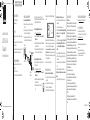 1
1
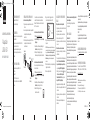 2
2
Insignia NS-PU98635 | NS-PU98635-C guía de instalación rápida
Insignia NS-PCA3D Guía del usuario
Insignia NS-PCA3H Guía del usuario
Insignia NS-PG95503 guía de instalación rápida
Insignia NS-PA3U6E Guía del usuario
Insignia NS-PUCGE8 guía de instalación rápida
Insignia NS-PU96203 guía de instalación rápida
Insignia NS-PUV308 guía de instalación rápida
Insignia NS-PCA3E USB 3.0 to Ethernet Adapter Guía del usuario
Insignia NS-PU32H4A guía de instalación rápida